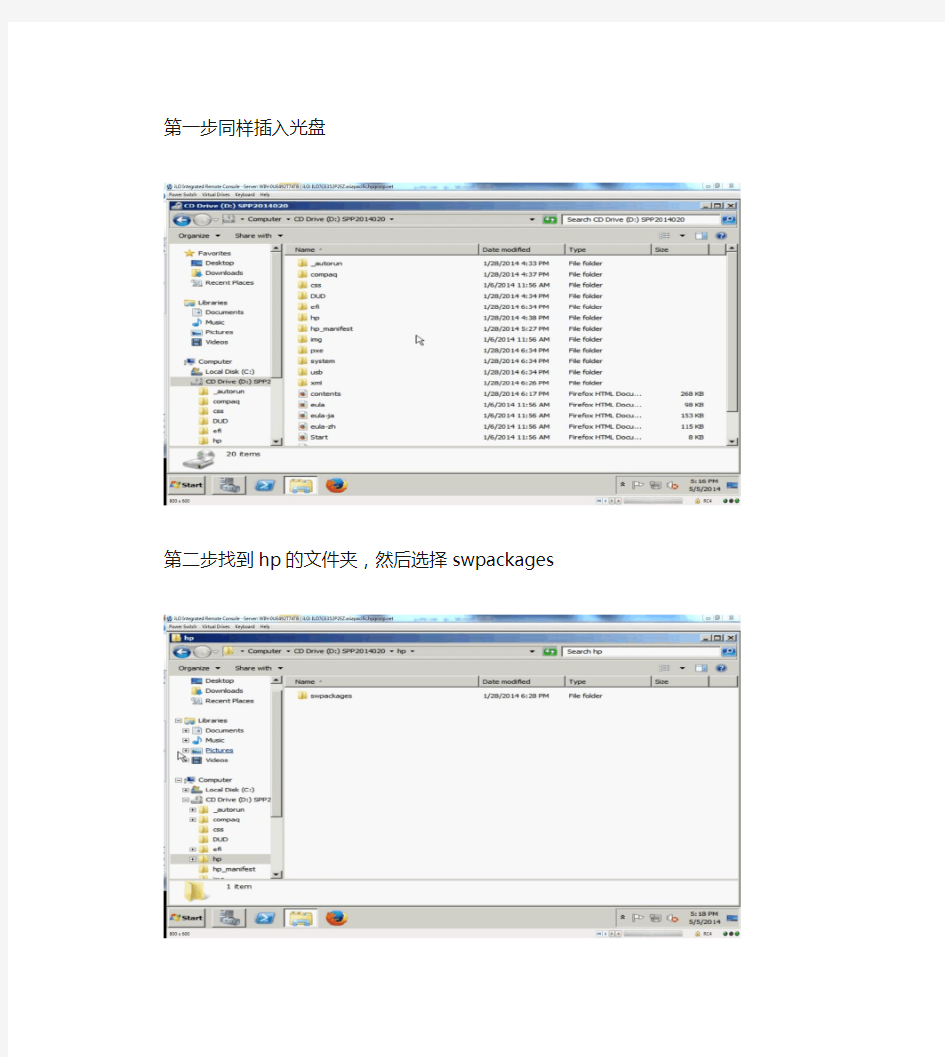
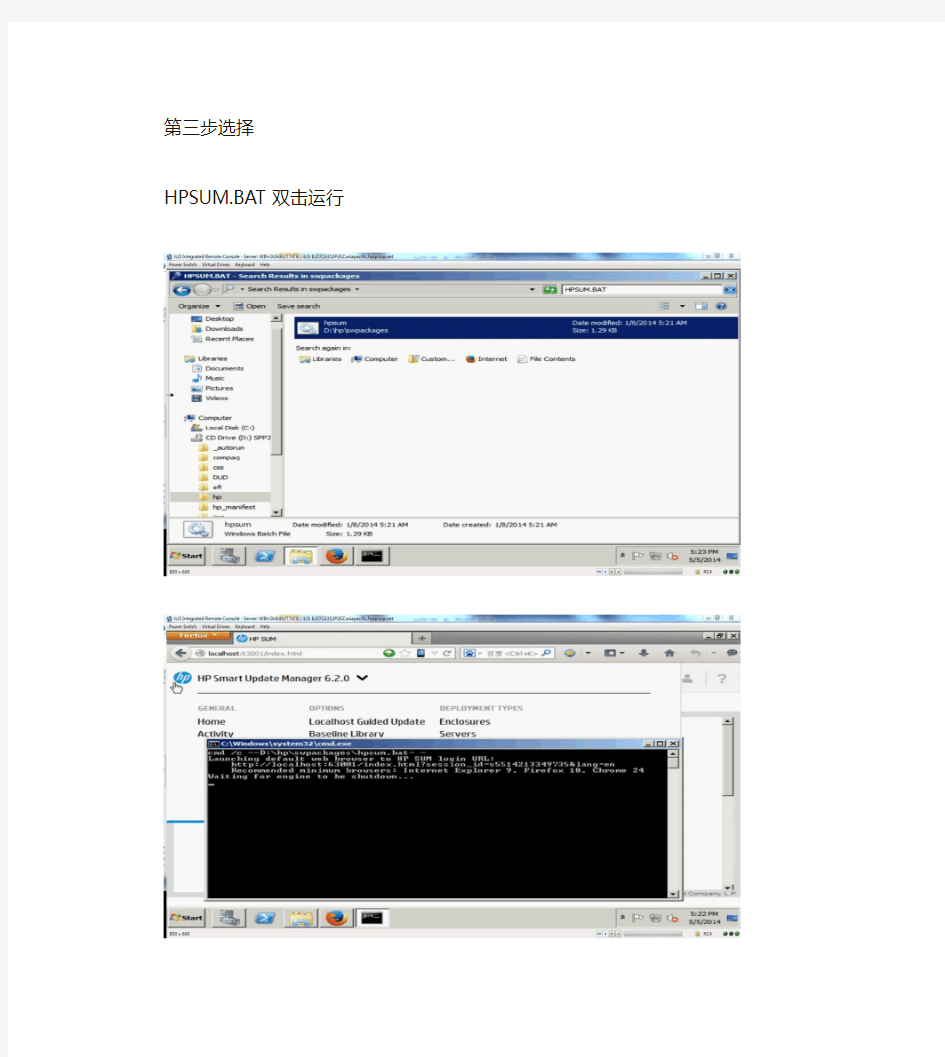
第一步同样插入光盘
第二步找到hp的文件夹,然后选择swpackages
第三步选择HPSUM.BAT双击运行
下拉到最底下,点击Get started
Interctive
一列测的是拥有的驱动,二列测的是所需的驱动
Next 因为已经有驱动,所以可以强制安装或者不重新安装,正常是select,可以自行则是升级固件还是安装驱动
然后选择abort即可
碧海蛟龙整理:www.zhxqsam.com MP3/MP4固件升级图文教程 要能快修MP3MP4,首先要认识电路板上的各个元件,了解各方案机型的功能特 点,升级方法.恢复刷固操作.读透电路原理;要有标准配置的维修工具和固件资料; 具备这些后接下了就是讯问顾客故障原因,(着步是快修的关键),了解引起故障的原因后就对症下药; 如是因为自己升级造成不开机(不开能连的)你只须找到它的固件刷回即可, 如是因为自己升级造成不开机(不开不连的)矩力的用短路法,西马的用恢复模式刷回固件, 炬力方案2051/2085/2097固件升级图文教程: 在电脑上安装MP3Set1_43以上版本升级软件工具,将mp3和电脑联机,等待 mp3显示“联机状态”图案,当mp3连接PC之后,在“我的电脑”中有出现“可移动磁盘”,或是在任务栏中有显示“移动磁盘识别符号”时,运行MP3Player Upda ta升级程序,单击“选择新版本韧件文件” 2051主控的一定要用1.48版本升级工具 出现下面对话框,在“查找范围(I):”中导入所下载的固件,再单击“打开(O) 单击“开始升级”,升级成功后,系统自动弹出“韧件升级成功,程序将自动退出”,单击“确定”
碧海蛟龙整理:www.zhxqsam.com 西格马方案的升级方法:
碧海蛟龙整理:www.zhxqsam.com 将MP3的电源开关推向OFF位置;用USB线将MP3和电脑连接好,再将电源 开关推向ON位置;点击电脑上的“开始”菜单->程序->SIGMATEL MSCN Player->Firmware Upda te;这时系统会出现提示,一直按住MP3上的开机键, 系统会自动升级程序,直至出现提示对话框,则停止按住开机键;点击“确定” 后,系统会自动弹出另一个对话框,在对话框上选择选项Format Data Area, Close se,点击Start开始进行程序更新;完成后会出现固件的版本信息,然后请点击Clo 这样更新固件完成。 凌阳SPCA7530刷UITABLE的正确方法(解决开机只闪灯无显示故障) 首先找到我们需要用到的文件 hzkv3.hzk汉字库 Uitab000.uit英文菜单 Uitab001.uit中文菜单 UITAB009.UIT系统菜单 把MP3连上电脑,在MP3的根目录下建一个“DVR”文件夹,大小写无所谓, 然后把UITAB009.UIT复制进去,断开连接,开机,会看到灯在快速闪动,那 是在安装菜单,灯的闪动慢下来后,安装就完成了。 再次连上电脑,这时可以发现DVR文件夹下刚才复制进去的UITAB009.UIT 不见了,表明已经正常刷新,如果这时候MP3已经能够正常显示,可以跳过这 步,否则,就要把字库文件hzkv3.hzk复制进去,然后断开连接,开机,同样灯 会快速闪动, 这次持续的时间要长些,毕竟文件比较大,闪灯的速度慢下来后,字库安装完 成。至此,MP3已经能够正常使用。下面的步骤其实可以不做,如果你不需要 切换英文菜单的话 如果需要切换不同语言的菜单,则要把Uitab000.uit英文菜单和Uitab001.uit 中文菜单两个文件一起复制到DVR文件夹下,这样当切换语言的时候系统就会 自动装载相应的文件,但不会像UITAB009.UIT一样被自动删除。 另外采用凌阳方案的还有的里面是dict目录,而不是DVR目录,升级方法是 将所有固件程序都拷贝到dict目录下,断开,再开机,它会自动升级。 2075的升级方法: 将MP3接入电脑的USB口。待“我的电脑”中出现“可移动磁盘”时,将 “$NORFLA$.UGR”文件复制到“可移动磁盘”内,如电脑提示“需格式化”, 则按“确认”,并选择“Fat”格式对“可移动磁盘”进行格式化。格式化完成后, 关闭格式化窗口。
HP ProLiant DL380 G5 服务器系列- 服务器RBSU 说明 信息型 HP ProLiant DL380 G5 服务器系列服务器RBSU 说明。 技术工作指导 1. 运行RBSU: 当服务器在开机POST界面提示F9进入RBSU配置工具时,按F9进入。 2. RBSU功能菜单: 主菜单界面如图所示,在右部窗口显示了基本系统信息,包括:设备类型、序列号、BIOS 版本、备份BIOS 的版本、已安装的内存和CPU 信息。 a. 系统选项:系统基本I/O设备配置选项。 板载串口A配置项:可设置中断和地址,或屏蔽此端口。
板载串口B配置项:可设置中断和地址,或屏蔽此端口。 虚拟串口:可通过ILO管理控制提供远程管理功能,可关闭此功能。
可选LPT模式支持:可提供本地LPT通道,此功能包括:SPP Extended、EPP 1.9、ECP w/EPP 三个选项。 综合软驱管理:可提供软驱设备可用和屏蔽功能。但是软驱的写功能和引导启动功能不受此功能影响。 一键开机功能:可提供开启NUMLOCK键开机功能。 主板集成NICs中ISCSI 和PEX 启动:可提供ISCSI 功能开启和PEX启动功能开启,或屏蔽此功能。
软驱写控制功能:可提供软驱写功能和读功能的开启。 软驱启动功能:可提供服务器中软驱启动功能,或屏蔽此功能。 高级内存保护:可提供高级ECC保护、ECC带内存热备保护、ECC带内存镜像保护。 USB控制:可提供USB开启(所有USB设备可用)、USB屏蔽(所有USB设备不可用)、传统USB口屏蔽(所有USB设备在操作系统下是可被识别的,但是在启动POST和RBSU中不被识别,同时屏蔽ILO2中的虚拟端口)、扩展USB口屏蔽(屏蔽扩展USB端口,但不屏蔽板载USB设备)功能选项。
HP服务器安装win 2008 x64操作系统步骤 使用Intelligent Provisioning引导安装win 2008 x64 工具/原料 ?HP 服务器 ? Windows server2008操作系统介质Intelligent Provisioning引导盘 方法/步骤 1. 1 实验步骤: 1. 兼容列表 1.1ProLiant Generation 8 and Windows Server 2008 is supported when utilizing Service Pack 2 ONLY 1.2 ProLiantGenenration 8 and Windows Server 2008 R2 is supported by HP when utilizing Service Pack 1 only. 2. 配置好阵列后,将操作系统光盘放入光驱内,使用Intelligent Provisioning①(以下简称IP)引导安装win 2008 R2 64bit sp1 开机进入自检画面如图1
2. 2 在自检画面底部出现F9 Setup F10 Intelligent Provisioning F11 Boot Menu后,按F10 进入IP引导。如图2
3. 3 进入IP引导界面选择“配置和安装”。如图3
4. 4 步骤1 硬件设置,设置好硬件后下一步。如图4 5. 5 步骤2操作系统选择,选择要安装的操作系统及安装方式。如图5
6. 6 步骤3 操作系统信息。如图6
7.7 步骤4 审核。确认系统信息后下一步。如图7
爱普生LQ-680K打印机乱码 故障:爱普生LQ-680K打印机乱码分析与处理: 1.打印机线缆故障导致打印乱码,有时打印线缆及其接口部位产生断路或短路都有可能导致打印乱码。可以在MS-DOS下,执行命令“dir>prn”来检测打印机线缆是否存在故障。 2.打印机自身硬件故障,可使用打印机自检来判断打印机是否存在硬件故障。 3.打印机内存不足,在一次打印文件过大时也有可能出现打印乱码的情况。 4.主板并口(打印口)损坏导致打印异常,这种情况很少见,最好的办法是不要用并口打印,换一条USB线缆来打印。当然,如果打印机或主机上没有USB接口那就只能送修或更换主板了。 5.主板上的I/O控制芯片损坏,其实这种情况不难分辨,因为主板上的I/O控制芯片损坏的话往往会带来很多并发症,许多输入输出设备都会受到影响。 6.打印口附近的排阻损坏,有时候由于外界的因素造成电阻值变化,那么就会出现打印乱码。只须更换新的排阻,故障就可以得到解决。 7.使用开关盒打印有时也可能会出现打印乱码现象,更换质量有保证的开关盒或不要使用开关盒进行打印。软件解决方法1.在BIOS设置里更改打印机并行口模式(如果你是使用传统的打印线而不是USB打印线的话),进入BIOS,“Integrated peripheral→parallel port mode”,有以下四种模式“SPP”(标准并行口)、“EPP”(增强并行口)、“ECP”(扩展并行口),“ECP+EPP”,如果你的打印机型号较老,则建议设为SPP模式,而目前主流的打印机则建议设为ECP+EPP模式(当然你也可以几种模式都试一下)。 2.针式打印机,包括普通针式打印机和票据针式打印机有LQ仿真和自身打印两种模式,如果使用的模式不正确,打印也有可能出现乱码的现象(在打印机属性里可以更改打印模式)。 3.打印机驱动安装不正确或损坏也有可能导致打印乱码,建议重新安装最新的打印机驱动(可在官方站点获取),驱动安装完成后可执行打印测试页以测试打印机是否正常。 4.用于打印的字体未安装或已经损坏也会出现打印乱码的情况,如字体尚未安装或已经损坏可打开“控制面板→字体”,双击字体图标,在打开的窗口中点击“文件”菜单,选择安装新字体即可。 5.软件冲突,使用*软件,如某些解密版的财务报表系统,往往会造成驱动不正常,导致打印乱码,即使是某些正版软件,由于要求在打印口上安装加密狗,往往也会导致打印异常。 6.病毒导致打印异常,有时由于病毒的存在也会造成打印乱码,比如有一种蠕虫病毒就会使计算机无故打印乱码,建议使用诺顿等最新版本的防病毒软件进行查杀。 7.系统文件损坏或丢失造成打印异常或乱码,解决方法一是从操作系统安装盘中提取或用系统自带的工具恢复相应系统文件,二是重装操作系统。 施乐2080复印机卡纸 故障:施乐2080复印机卡纸 施乐2080复印机,卡纸显示灯亮,但机内无卡纸 故障原因及排除方法: 出现此种情况多为纸路检测开关脏污、不灵敏的所致,施乐2080大型工程图纸复印机,经常显示“Paper Jan Side(卡纸在中部),而不能继续复印,检查机内并无任何卡纸,这一情况多为中部纸路检测光电传感器Q5和Q6受到墨粉的污染造成的。清洁室两个传感器后机器使用正常。 三星ML-1610激光机不打印 故障:三星ML-1610激光机不打印,三星1610激光机通电后,面板指示灯红灯长亮,机器没有预热的动作。 分析:初步判断为加热组件有问题。通电后用手轻轻触摸加热组件,发现加热组件没有加热过的现象。拆开加热组件,用万用表测量定影保险是导通的,定影灯管也已经熔断。 处理方法:更换定影灯管后机器打印正常。 联想M7205一体机提示硒鼓将用尽 故障:联想M7205一体机提示硒鼓将用尽
一、D3-8第77版固件升级说明 1.蓝牙模式下 ①即使暂停播放音乐,无线麦/有线麦有声。 2.LINE IN模式下 ①静音时即使打开话筒优先功能,音箱也处于静音状态。 ②当插入其他音源播放音乐时,音乐于开机提示音后正常播放。 3.当使用U盘/TF卡时 ①自动跳过不支持的音乐格式,播放其他支持的音乐 ②可播放无损的WAV格式音乐 ③拔出U盘/TF卡时,显示屏上显示的仍是当前播放歌曲的序号 ④录音回放时显示屏仍会显示歌曲序号 ⑤U盘/TF卡切换上/下一曲无卡顿,流畅衔接 ⑥录音功能也兼容所有2G TF卡 ⑦播放单声道音乐无杂音 ⑧音箱对循环模式有记忆功能 二、D3-8第77版固件升级方法 1.下载固件后在电脑里将文件解压到U盘的根目录: 注:①保证U盘中只剩下升级程序,以免误烧入其他程序造成音箱主板受损 ②最好将U盘中再放入一首MP3音乐,方便音箱更快的识别U盘
③将程序文件直接放在U盘根目录,不要用文件夹保存 2.音箱开机后,将U盘插入音箱的USB接口(确保音箱电量还有一半以上),将 模式切换到LINE IN模式,然后长按室内外模式按键 5秒以上,等显示屏出现下图中的花屏后即可松开,音箱会开始自动升级。 3.经过大约30秒后,伴随着开机提示音(欢迎使用漫步者音箱),音箱自动开机 重启,显示屏会出现下图的界面,即为升级完成。 三、查看D3-8音箱当前固件版本的方法 音箱开机后,将模式切换到LINE IN 模式,长按输入选择键,即会在显示屏上出现当前音箱固件版本,如下图所示。 如果版本数字小于官网最新公布的版本数字,用户即可进行下载后按照本文中的方法自行升级。
TL-C430+产品固件升级方法 特别注意: 1.在固件升级前,请用户先作好数据备份,以免数据丢失。 2.固件升级前及升级成功后都要格式化移动磁盘 TL-C430+固件下载 第一步:固件及程序下载 请将下面的网址复制到网页地址栏中,打开后选择下载 https://www.doczj.com/doc/c1855241.html,/topic.php?channelID=78&topicID=148(不可在此点击打开) 第二步:将机器与电脑保持正确连接 机器与电脑成功后,机器会出现连接图标并有“正在访问U盘”文字 第三步:打开升级程序并开始升级(升级会对磁盘进行格式化,请将盘中数据进行备份)解压下载的固件,双击打开“LiveSuit.exe”程序如下图; 1. 升级程序界面 2.固件位置:在“固件程序”文件夹中。如下图
3.开始升级 点击“系统升级”出现如下图 选择“是”。出现“是否强制擦除”提示 选择YES,则会先将机器内部所有资料进行清除,然后再做升级(请事先备份好盘内资料)-------------强烈要求用户选择“进入擦除升级模式” 选择NO,则只做升级不擦除盘内资料。
程序开始升级,并显示进度。直到显示“系统升级成功” 特别注意: 1.升级过程中不可随意中断升级,以免升级失败 2.确保需要升级的机器电量不要为空格电 3.机器成功升级后,暂不要从电脑中移除机器,仍保持联机状态。机器屏幕显示“Setting up System Please Wait”字样。出现“台电科技”并进入到连机状态再移除机器 注意: 如果是之前未使用过此机器的电脑,此时会提示需要安装驱动。 驱动程序位置:在“驱动程序”文件夹中。如下图 方法:出现“硬件更新向导”窗口,选择“否,暂时不”---“从列表或指定位置安装”---“在搜索中包括这个位置”,点击“浏览”,选择“驱动程序”文件夹;点击“确定”,安装过程若出现提示框请选择“仍然继续”即可;至此,驱动安装完毕。 附《程序升级失败的解决方法》 当升级失败,出现不能开机,连接电脑无法查找到硬件时请按以下方法修复。1)在不连接电脑情况下,先长按开关机7秒钟,使机器复位。
常用芯片固件升级修复方法[不断更新] 一、炬力方案ATJ2085 对于刷错固件或固件问题造成不开机或不联机的问题可以用以下短路FLASH的方法刷写固件。 1.安装固件升级程序,一般随机光盘中都有。 2.拆开机器,取下电池,用大头针或尖头镊子短路FLASH芯片D0~D7中的任意两脚。 3.短路好后连接USB线,这时系统会找到一个ADFU的设备,把设备的驱动指向固件升级程序的安装文件夹就可以完成设备的安装。找到设备后就可以拿开大头针或尖头镊子了。 注:下图用蓝色标明的引脚就是D0~D7,千万不要短路红色标明的电源引脚。 如果短路后没有找到设备,那有可能是ATJ2085、电源芯片、晶体或外围电路有问题,先要排除这些故障才能使用短路法。 4.运行固件升级程序后会提示进入“韧体恢复模式”,这时选择正确的固件文件升级就可以了。刷固件的时间根据闪存大小大约在十几秒钟到几十秒不等,如果刷写的进度条进度很慢(来回超过四次)一般是固件错误。 注:如果出现无法识别的FLASH类型,这一般是闪存出现了虚焊或者损坏。如果提示有写保护,一般是固件错了。 5.刷完正确固件后就可以开机和识别可移动磁盘了,用FAT格式格式化可移动磁盘后就可以正常使用了。 6.以上方法可以重复使用。 Mp3维修-----软件故障
MP3由于是一种高度集成的高科技产品,其中不仅像传统随身听那样的硬件,同时也包含了大量的软件技术在内,因此MP3的维修也有别于传统随身。在这些笔者将针对常见的一些MP3故障及排除方法进行讨论。 一、[软件故障] 1)无法播放音乐 播放器出现这种问题,首先确定是一部分音乐无法播放还是全部音乐无法播放,如果所有音乐都无法播放,则可以先对播放器进行一次格式化试试,其中一些无驱的播放器注意格式化后的文件系统,因为播放器的容量都不大,所以一般播放器都只支持FAT16,如果使用了错误的文件系统进行格式化,就有可能会造成文件无法播放、死机、或无法开机的问题。 如果仅仅是某些音乐无法播放的话,首先应当要检查那些无法播放的音乐文件是否有问题,特别是一些从网上下载的音乐文件,有很多虽然扩展名为MP3,而实际上只是MP2格式,目前市场上很多播放器都无法播放MP2格式的文件,特别是一些高端机器。区别MP3与MP2的最简单方式是使用WinAMP,使用WinAMP打开音乐文件,然后双击文件标题,然后看一下MPEG信息中有一项:MPEG 1.0,如果后面是layer 3则为MP3文件,如果文件为layer 1则为MP2文件。 2)死机 由于大多数的播放器都是可以固件更新的,这样的播放器固件也是保存在Flash中的,因此在正常使用中,有可能会出现固件丢失或者出错的情况。如果播放器操作异常或者开不了机,在打开机器维修前,首先应当试试固件更新,由于播放器类型比较多,具体固件更新的步骤应当按播放器说明书进行。 MP3常见故障原因 MP3由于是一种高度集成的高科技产品,其中不仅像传统随身听那样的硬件,同时也包含了大量的软件技术在内,因此MP3的维修也有别于传统随身听。在这里我们将针对常见的一些MP3故障及排除方法进行讨论。 一、[软件故障] MP3中存在无法完全支持音乐 首先确定是一部分音乐无法播放还是全部音乐无法播放,如果所有音乐都无法播放,则可以先对播放器进行一次格式化试试(说明书中注明不能格式化的除外),其中一些无驱的播放器注意格式化后的文件系统,因为播放器的容量都不大,所以一般播放器都只支持FAT16,如果使用了错误的文件系统进行格式化,就有可能会造成文件无法播放、死机、或无法开机的问题。如果MP3附带光盘中有专用管理软件,请使用专用软件进行格式化操作,如果没有附带管理软件的,在WINDOWS中格式化,格式化时文件系统选择FAT或FAT16。 如果仅仅是某些音乐无法播放的话,首先应当要检查那些无法播放的音乐文件是否有问题,特别是一些从网上下载的音乐文件,有很多虽然扩展名为MP3,而实际上只是MP2格式,目前市场上很多播放器都无法播放MP2格式的文件,特别是一些高端机器。区别MP3与MP2的最简单方式是使用WinAMP,使用WinAMP 打开音乐文件,然后双击文件标题,然后看一下MPEG信息中有一项:MPEG 1.0,如果后面是layer 3则为
惠普服务器配置 货物名称服务器型号规格HP DL388p Gen8数量1台服务器外型2U机架式 处理器Intel Xeon 至强CPU E5系列 CPU实配规格2颗Intel E5-2609处理器(2.4GHz/4-core/10MB/80W);支持HP Smart Socket Guide 的全新设计 CPU可扩展数量支持2颗处理器 芯片组Intel C600 Series Chipset 内存类型PC3L-10600R 寄存式内存,支持ProLiant Gen8 认证内存验证功能,支持Smart Memory内存技术获得增强的内存性能 内存实配规格标配32GBPC3L-10600R寄存式低电压内存 内存可扩展数量最大支持24个DDR3内存插槽(单CPU使用一半插槽),最多768GB内存; 内存保护技术Advanced ECC先进内存保护技术, 支持在线备援内存,内存镜像 内置硬盘类型SFF 接口热插拔SAS/SATA硬盘,支持Smart Carrier 技术 内置硬盘实配规格标配8个SAS 小尺寸(Smart Drive)热插拔硬盘槽位,此次配置2个HP500G 6G SAS 7.2K-rpm SFF SC Midline 1 年保修硬盘 阵列控制器集成1个HP Smart Array P420i智能阵列控制器,1GB FBWC缓存,支持无限期数据保存;支持Dynamic Smart技术,支持SAAP2.0,支持在线调整缓存读写比率,在线调整LUN容量,在线更改RAID级别,备盘预先激活等功能;支持RAID ADM - Advanced Data Mirroring 光驱HP 12.7mm Slim SATA DVD ROM JackBlack Optical Drive PCI I/O插槽标准3个PCI-E 3.0插槽,安装第二颗CPU可支持最大6个PCI-E 3.0插槽 网络1个NC331 FlexLOM 4端口千兆网络适配器 4个10/100/1000M-BaseT 以太网接口,网卡为FlexLOM接口模式,支持共享ILO端口,多功能网卡支持TOE、iSCSI、RDMA,支持Ethernet,FlexFabric,Flex-10,Infiniband等网络架构 外部接口1个串口、7个USB2.0接口(后面4个,前面2个,内部1个),1个内部SD接口 冗余电源2个460W CSP通用高效热插拔电源,可配合IPDU共同使用,支持电源发现服务 冗余风扇4个N+1 冗余风扇模块(随第二个处理器附带可额外增加2个风扇) ★显卡扩展150W PCIe 电源扩展选件,为16X VGA显示卡提供高达150W辅助供电故障前预报警关键部件: CPU/内存/硬盘支持故障前预报警功能 ★远程管理卡全新独立的远程管理控制端口ILO4,支持远程监控图形界面, 可实现与操作系统无关的远程对服务器的完全控制,包括远程的开机、关机、重启、虚拟介质,管理简化服务器设置,健康监测及处理器恢复,电力和热量控制,包括用电上限,支持主流的移动终端登录;支持Active Health System生命周期管理 管理软件系统管理软件, 可通过浏览器管理服务器及其他设备, 自动发现、更新网络上服务器和其它设备;监控设备配置和变化;监控硬件、软件运行情况;可
V3固件升级步骤(V3H、V3I通用) 一、升级前、后须知。 1、升级前请将待升级机器内所有文件备份,因为升级后需要格式化机器。 2、升级前保证待升级机器电量充足(两格以上)。 3、升级完成后必须将机器格式化,否则开机反应慢。 4、若该电脑是第一次对V3进行升级,需要先安装USB驱动。若已经安装过USB驱动则 第6步操作可以省略(即不用再安装驱动程序),操作完步骤5后直接从步骤7操作下去即可完成升级。 二、升级流程 将机器内文件备份->下载“V3H、V3I升级固件(固件版本号:7.319)”->将机器与电脑连接->安装USB驱动程序->打开升级固件开始升级->升级成功后将机器安全退出->将机器重新连接电脑并对机器格式化->正常使用 三、升级具体步骤 1、将机器内文件备份。 2、下载升级固件。 从OPPO官方网站下载“V3H、V3I升级固件(固件版本号:7.319)”,并对其解压缩。 3、打开V3,在主菜单选择进入“设置”->“固件升级”,按“M”键确认后显示如下界面: 4、按方向键选择“确定”并按“M”确认,出现如下界面: 5、立即连接USB,然后按方向键选择“确定”并按“M”确认
6、安装USB驱动。 1)、在电脑桌面上右键点击:“我的电脑”-> “属性”,出现如下界面 2)、左键单击“硬件”,出现如下界面 3)、左键单击“设备管理”,出现如下界面
4)、左键双击“USB Device”出现如下界面 5)、左键单击“安装驱动程序”出现如下界面,点击“浏览”找到驱动程序文件“rockusb.sys”
所在的文件夹(该文件和升级固件在一个文件夹里)并单击该文件夹。 6)、点击点击“下一步”—-“下一步即开始安装USB驱动程序,出现如下界面 安装完毕后点击“完成”即可。
HP Proliant Gen8硬件及软件安装 第一部分硬件 (1) 1.1 HP Proliant BL460c Gen8 (1) 1.2 HP ProLiant SL230s Gen8 (4) 1.3 HP ProLiant SL250s Gen8 (4) 1.4 HP ProLiant SL270s Gen8 (5) 第二部分软件 (5) 2.1 DL360 Gen8 开机自检和Intelligent Provisioning界面设置 (5) 2.2 G8服务器—P420i ORCA界面 (17) 2.3 DL360 Gen8引导安装Windows 2008 (24) 2.4 G8服务器—intelligent provisioning智能引导安装Win2008 (52) 2.5 G8服务器—SPP安装 (59) 2.6 DL360 G8安装ESXI 5.0 (68) 第一部分硬件 1.1 HP Proliant BL460c Gen8 概述 安装BL 460c Gen8 需要完成下面步骤 ●安装和配置刀片机箱笼子(C7000、C3000) ●安装刀片服务器选件 ●在机箱中相应的位置安装互联模块 ●连接互联模块到用户的网络 ●在机箱笼子中安装刀片 ●刀片服务器的完全配置 C7000 的机箱
的将BL460C Gen8 连入用户的网络。 C3000 机箱
在安装时要注意,机箱后面的互连模块和对应刀片中的mezzanime卡的对应关系,这样更好的将BL460C Gen8 连入用户的网络。 安装BL460C Gen8 1.移除C3000或C7000 前面的刀片位置空白盒子
版本号:ICS.W17ref.20120806 内核版本:3.0.8 texet@texet #18 1,本固件适用于W17PRO所有固件版本升级,用户可在【设置】->【关于设备】->【版本号】界面查看当前机器的软件版本 2,请确认选择可支持的固件进行升级,否则机器可能会无法启动! 重要更新说明: 1. 增加以太网设置 2. 增加SR9700和AX8872B芯片的USB网卡的驱动 3. 添加网络补丁,优化解决浏览网页时自动退出的现象 固件升级注意事项: -请用户认准固件再升级。错刷固件将导致产品损坏,由此导致的问题只能由用户负责。 -升级前务必备份好机器内的重要数据,升级过程中很可能会格式化可移动盘,升级完成后原有的数据将全部丢失,无法恢复。 -升级前确认机器电量充足,最好是充满电再做升级,避免因为电量不足导致升级失败。 -升级过程中不能按复位键,升级过程中不能有升级要求以外的操作,以免因操作按键导致升级失败。 -没有问题的产品没必要升级固件,只有用户手上的播放器有固件更新说明中说明的问题时,固件升级才能解决问题。 -请避免升级操作不当导致升级失败,按升级方法操作,如有问题请联系经销商的售后部门协助升级。 升级方法:(请严格按照以下步骤顺序完成)
1、将从蓝魔公司网站下载的W17PRO的最新固件压缩包解压缩到任意一个文 件。压缩包中应包含固件升级说明、有升级文件等文件。 2、将文件夹中的多个文件拷贝到TF卡根目录(不包含任何文件夹)中; 3、保证W17PRO处于关机状态; 4,插入TF卡,按住机器的音量减键后,然后按开机键开机; 5,系统上电后,可松开音量减键; 6,系统启动到自动升级状态 7,系统会自动重启并开机,升级完成。 3G USB Dongle(3G网卡)支持列表 说明: 1. 此兼容性列表由蓝魔验证完成,由于使用环境不同或者Dongle个体的差异可能造成实际应用效 一切以用户实际产品体验为准。 紧跟官方的流程,做安全好学生。 刷机有风险,请谨慎刷机! 刷机后,机身内存会被格式化,啥东东都没了!请事先备份好资料。 若想刷机时保留数据不清除掉,请下载好要刷的刷机包。解包得到5个文件,用 记事本打开factory_update_param.aml,删除-wipe data和-wipe media两项, 保存,然后再进行刷机。出建议清除数据刷机,不清除数据及其容易出现不可预 料的问题。
HP DL380 G4服务器安装阵列及系统详解 HP 2U的机架式服务器.DL380 服务器标配3.4G双核至强CPU 1G ECC内存.没配硬盘 下面是整个装机过程以及设置安装系统 这机器标配不带硬盘.不带软驱..用的是热插拨SICS接口硬盘..硬盘是直接接到插到前面板的硬盘卡槽内.因为机器没带软驱.所以不能用系统安装盘引导安装..不过可以用机器配送的一张SmartStart光盘引导安装. 网上找的图片..380 G4集成的是6I的阵列卡 1开机.当自检出现下面信息的时候按F8 2. 上面提示信息说明,进入阵列卡的配置程序需要按 F8 进入阵列卡的配置程序。可以看到机器阵列卡的配置程序有4个初始选项: Create Logical Drive 创建阵列 View Logical Driver 查看阵列 Delete Logical Driver 删除阵列 Select as Boot Controller 将阵列卡设置为机器的第一个引导设备 (DL380进去只显示前三个) 3. 进入"Create Logical Drive"的界面,可以看到4部分的信息 (1)Available Physical Drives 列出来连接在此阵列卡上的硬盘。 (2)Raid Configurations 有3种选择 RAID 5,RAID 1 (1+0),RAID 0。 Spare 把所选择的硬盘作为热备的硬盘 Maximum Boot partition 最大引导分区的设置,可以有两个选项 提示:DL380系列机器必须配RAID 那怕你是只有一个硬盘.也得配RAID0 要不然用光盘引导的安装的时候会找不到硬盘..在这里.如果有两个硬盘..可用上下方向键选项.按空格键确认..这时候选中的硬盘前面[ ]中会出现个X...选中两个硬盘后选右面的RAID级别..只有一个硬盘时只能选RAID0 也就是说.当硬盘出错的时候.数据全没了..如果有两个硬盘的时候.推荐做RAID 1 这样最起嘛.数据安全. 4. 按回车进行确认,提示已经创建一个RAID 0的阵列 5.按"F8"进行保存。 6.提示配置已经保存,按回车。然后就可以重起了
Lexium23A和D的固件刷新方法 固件刷新流程: 必要软硬件:USB 转RS232 i接口模块“VW3M8131”一个,标准网线一根,伺服参数设置软件“LEXIUM_23_CT”,固件刷新软件“S3Flash_v3[1].01”,固件文件“SELXM23A_1004sub10.s3”。 1、安装伺服参数设置软件“LEXIUM_23_CT”,安装该软件的同时会把VW3M8131的 驱动也装好。 2、把VW3M8131插到电脑的USB口上自动寻找驱动,查看该设备占用的com口,如 果占用的com口大于com5,请强行修改com口为com5以下,否则可能导致通讯 失败。 3、将网线的6和8针脚短接(6和8是从金属铜触点裸露面的左侧为1开始数),激活写 Flash功能, 4、VW3M8131的一端接到电脑的USB口,另一端接网线,网线接到伺服驱动的通讯 口,此过程伺服必须断电。 5、打开固件刷新软件(绿色免安装)“S3Flash_v3[1].01”,浏览选择固件文件VW3M8131, 选择正确的com口:
6、伺服上电,此时伺服驱动的七段LED数码管会全部熄灭。 7、点击固件刷新软件上的Flash按钮,等待约1分钟固件刷新完成。 8、移除驱动器上的通讯电缆,伺服重新上电,如果固件刷新成功,驱动器的LED指示 灯上会显示ALE99。 9、紧接着将伺服参数P2-08设置为“30”,之后马上把伺服参数P2-08设置为“28”, 驱动器的LED指示灯将会显示“UPGRD…”,过一会变成“DONE”。 10、将伺服断电并重新上电,此时伺服可能会报错AL017或AL185等,请将伺服P2-08 设置为“10”将伺服参数初始化,之后把驱动器掉电。; 11、伺服重新上电,设定你的工作参数
2. 升级的重要说明 注意: ? 每次升级后必须重新启动MMI系统,并检查是否还有控制单元需要进行升级。必须进行这个检查,因为有些控制单元在第二次试时才能进行这个升级过程。 ? 疏忽大意可能导致硬件损坏!? 升级CD不要留在车内! 请检查您要用于升级的软件的完整性。您需要: 1张MMI-升级-CD (其备件号请参见相应的TPL或行动说明)。 1. 必须保证蓄电池的静态电压不低于12.5V。 2. 让发动机运行1分钟,之后马上按这个说明执行升级过程。 3. 为了保证在整个软件升级过程中都能有稳定的车载电压,请接上充电器。 4. 关闭车内和车附近的高电磁辐射装置(比如移动电话和无绳固定电话)。 5. 蓝牙电话手持话机 (出厂时就安装了的 BTA)必须接通。 6. 不允许同时在使用VAS-检测仪进行诊断工作 7. 点火开关可以一直保持关闭状态。 8. 关闭车上所有非必须的用电器(自动/白天行车灯,空调等),在整个升级过程中这些用电器应都处于关闭状态。
9. 为保证升级过程顺利进行,车上的CD光驱内不得有其他的CD盘片(音频CD,使用说明书CD等)。 10. 必须遵守规定的升级步骤! 说明: 本说明中所拷贝的屏幕图只是具有指导意义,图中显示的文字信息可能与您实际遇到的文字不一致。 如果在MMI软件升级中出现了问题,请查阅Audi Servicenet,具体路径是“Technik Produktbetreuung Elektrik Multi MediaInterface (MMI)- MMI High ,那里有故障源的说明。
3. 执行通用的升级过程1. 接通MMI。 2. 取出CD换碟机/CD播放器中的所有CD盘片。 3. 将MMI升级CD文字面朝上放入CD换碟机的第一个槽内或单碟CD光驱中。 4. 至少等2分钟,让系统对MMI升级CD进行分析并准备升级。 5. 通过相应功能按钮激活收音机(RADIO)菜单。 6. 相继按下SETUP和RETURN按钮并将这两个按钮同时按住约5秒钟,直至显示屏突然跳变。 7. 通过右下控制按钮激活SW Update(软件升级)选项。 图 2: 通过右下控制按钮选择SW Update(软件升级)。 8. 按压旋/压式控制钮,激活CD-ROM 升级(Update CD-ROM)功能。 图 3: 按压旋/压式控制钮,激活CD-ROM 升级(Update CD-ROM)功能。
HP服务器上安装和管理HP 磁盘柜MSA500G2 (Redhat Linux AS3.0字符环境) 目录: ●一、磁盘柜硬件安装;page 1 ●二、驱动和工具软件安装;page 1 ●三、阵列配置;page 2 ●四、系统监控 page12 先给服务器安装操作系统Redhat Linux AS3.0。 一、磁盘柜硬件安装 默认的SCSI口认不到MSA500G2控制器,因此服务器必须插一块Smart Array642卡(每台MSA500G2都带2块Smart Array642卡),由于SA642是全长的PCI-X卡,因此服务器必须能提供全长的PCI-X插槽。连接线缆,先开磁盘柜,等2分钟后再开服务器。 二、驱动和工具软件安装 1、以超级用户root登录Linux系统,将随盘柜或自己下载的HP SmartStart光盘放入服 务器光驱中。 (最新SmartStart下载地址:r/us/subscription/PSM_subscription.html ) #mount –t iso9660 /dev/cdrom /mnt #cd /mnt/compaq/csp/linux #ls *.sh –l 2、执行看到的.sh文件,例如 #./install760.sh 在这个过程中会回答一些系统管理问题,一部份是有关SNMP有关的,一部份是与管理帐 号和安全的,可以过后再配(本文第四节),可以使用默认设置,必须输入的先随便输入。这个过程会安装HP驱动(包括网卡驱动)、管理和配置软件。 3、检查安装效果 #lsmod |grep cciss 应该显示 ciss 。 如没有: #insmod cciss
2020 年IT 基础知识考试题 库 学校:_______ 姓名:_______ 班级: _ 一、单选题 1.软件是指计算机为实现某种特定目的的所运行的()的集合。 A.信息 B.程序 C.文档资料 D.数据 答案.BCD 2.Linux 操作系统的/etc/passwd 文件中包括的基本选项有 A.用户ID B.加密的密码值 C.用户登录目录 D.用户登录Shell 答案.ACD 3.目前HP Proliant 服务器使用过的ILO版本有哪些 A.iLO B.iLO 3 C.iLO 2 D.iLO 4 答案.ABCD 4.同其它存储网络类型中,DAS的优势是? A.使存储性能更优化 B.更好的存储管理 C.加快网络传输速度 D.降低成本 答案.CD 5.Linux 下bind 服务使用什么协议 A.ARP B.RARP 588题[含答案]
C.TCP D.UDP 答案.CD 6.哪个NIC 可以被用在c-class 刀片服务器上? A.NC370i B.NC325m C.NC320T D.NC373m 答案.AB 7.vi 编辑器有哪些模式() A.命令行模式 B.编辑模式 C.一般模式 D.换行模式答案.ABC 8.Linux 下如何启动vsftp 服务 A./usr/sbin/vsftpd start B.service vsftpd start C./etc/init.d/vsftpd start D.service vsftp stop 答案.BC 9.HP Library & Tape Tools 的功能有 A.可以识别出连接主机的所有SCSI设备 B.查看autoloader 和drive 的错误日志 C.升级autoloader 和drive 的firmware D.查看autoloader 的详细配置和信息答案.BCD 10.开机的虚拟机快照可以保存以下信息 A.虚拟机磁盘上的数据 B.虚拟机内存中的数据 C.虚拟机CPU 中正在运行的指令 D.虚拟机配置信息答案.ABD 11.Linux 通过终端机常用系统登录方式有哪些? A.ssh B.telnet C.console D.rlogin 答案.AB
1.FTP 服务器的主配置文件名是以下哪个? A./etc/ftp/ftp.conf B./etc/vsftpd/vsftpd.conf C./etc/vsftpd.conf D./etc/ftp/ftpd.conf ↑答案:B 2.使用模板每次最多只能部署一台虚拟机: A.说法正确 B.说法错误 ↑答案:B 3.如何启动syslog 服务 A.start syslog B.service log start C.service syslog start D.service sys start ↑答案:C 4.sort 命令可以对一个或多个命令进行排序。关于其参数及其含义,错误的是 A.-d—忽略大小写的区别 B.-m—合并文件列表中指定的文件
C.–u—在排序输出中删除重复的行 D.–b—忽略开头的空格和Tab ↑答案:A 5.Linux 如何备份vg01 的LVM 配置文件? A.vgcfgbackup vg01 B.vgdisplay vg01 C.cp /etc/lvmtab /etc/lvmtab.bak D.vgcfgrestore vg01 ↑答案:A 6.()最基本的结构都是由算术逻辑运算单元(ALU)、寄存组、多路转换器和数据总线等逻辑部件组成。 A.运算器 B.I/O C.存储器 D.控制器 ↑答案:A 7.关于"more /var/log/maillog|grep aaa" 命令,说法正确的是 A.通过管道,将显示mailllog 的文件到aaa 文件中 B.通过管道,将maillog 文件中含aaa 的内容显示到标准输出中
C.显示所有包含"aaa"字符的行 D.显示所有maillog 的内容给aaa 的输出设备 ↑答案:C 8.需要了解gzip 这个RPM 软件包中都有哪些文件,正确的rpm 命令格式是 A.rpm -al gzip B.rpm -ai gzip C.rpm -qi gzip D.rpm -ql gzip ↑答案:D 9.存放用户主目录的系统定义变量是 A.PS2 B.PS1 C.PATH D.HOME ↑答案:D 10.虚拟机克隆之后,自动改变的属性包括: A.MAC 地址 B.主机名 C.IP 地址 D.存储空间大小
1. 运行RBSU: 当服务器在开机POST界面提示F9进入RBSU配置工具时,按F9进入。 2. RBSU功能菜单: 主菜单界面如图所示,在右部窗口显示了基本系统信息,包括:设备类型、序列号、BIOS 版本、备份 BIOS 的版本、已安装的内存和 CPU 信息。 a. 系统选项:系统基本 I/O设备配置选项。 板载串口A配置项:可设置中断和地址,或屏蔽此端口。
板载串口B配置项:可设置中断和地址,或屏蔽此端口。 虚拟串口:可通过ILO管理控制提供远程管理功能,可关闭此功能。 可选LPT模式支持:可提供本地LPT通道,此功能包括:SPP Extended、EPP 、ECP w/EPP 三个选项。
综合软驱管理:可提供软驱设备可用和屏蔽功能。但是软驱的写功能和引导启动功能不受此功能影响。 一键开机功能:可提供开启NUMLOCK键开机功能。 主板集成NICs中ISCSI 和 PEX 启动:可提供 ISCSI 功能开启和PEX启动功能开启,或屏蔽此功能。 软驱写控制功能:可提供软驱写功能和读功能的开启。 软驱启动功能:可提供服务器中软驱启动功能,或屏蔽此功能。
高级内存保护:可提供高级ECC保护、ECC带内存热备保护、ECC带内存镜像保护。 USB控制:可提供USB开启(所有USB设备可用)、USB屏蔽(所有USB设备不可用)、传统USB口屏蔽(所有USB设备在操作系统下是可被识别的,但是在启动POST和RBSU中不被识别,同时屏蔽ILO2中的虚拟端口)、扩展USB口屏蔽(屏蔽扩展USB端口,但不屏蔽板载USB设备)功能选项。 EHCI功能:可提供开启和屏蔽高速控制。 Proliant 服务器电源调整:包括HP动态电源模式(根据CPU工作量调整电源工作模式)、HP静态低电压模式(系统保持低性能工作模式)、HP静态高性能模式(系统保持高性能工作模式)、操作系统控制模式(在操作系统下开启电源管理策略)。